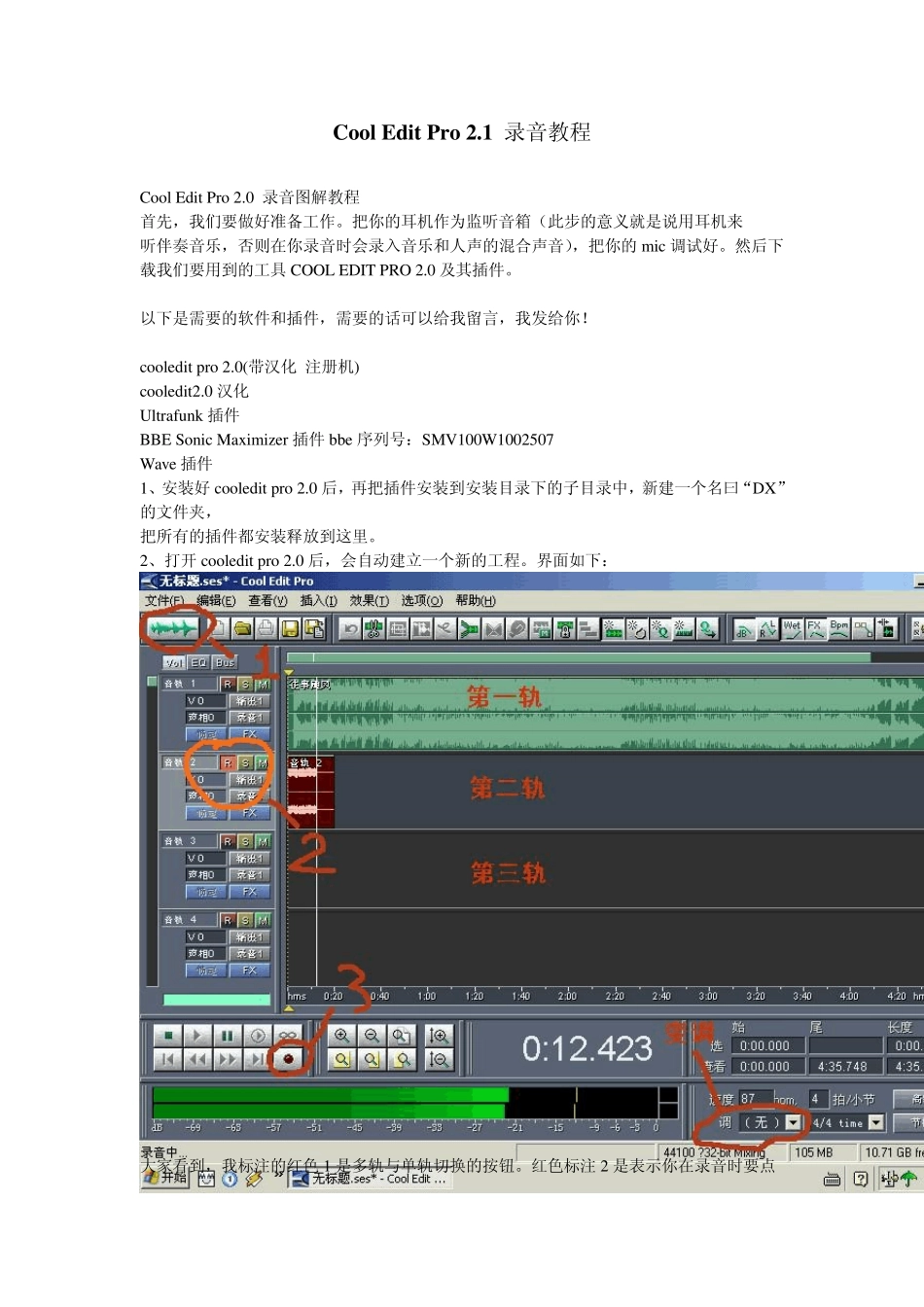Cool Edit Pro 2.1 录音教程 Cool Edit Pro 2.0 录音图解教程 首先,我们要做好准备工作。把你的耳机作为监听音箱(此步的意义就是说用耳机来 听伴奏音乐,否则在你录音时会录入音乐和人声的混合声音),把你的mic 调试好。然后下 载我们要用到的工具COOL EDIT PRO 2.0 及其插件。 以下是需要的软件和插件,需要的话可以给我留言,我发给你! cooledit pro 2.0(带汉化 注册机) cooledit2.0 汉化 Ultrafunk 插件 BBE Sonic Maximizer 插件bbe 序列号:SMV100W1002507 Wave 插件 1、安装好cooledit pro 2.0 后,再把插件安装到安装目录下的子目录中,新建一个名曰“DX”的文件夹, 把所有的插件都安装释放到这里。 2、打开 cooledit pro 2.0 后,会自动建立一个新的工程。界面如下: 大家看到,我标注的红色 1 是多轨与单轨切换的按钮。红色标注2 是表示你在录音时要点 亮“R”“S”“M”中的“R”,这表示此轨是在录音范围之中。点击录音键(红色标注 3)就可以开 始录下你的声音了。 在录音之前还需调整你的“声音与音频属性”,如图: 需要把录音项打勾,在 MIC 一栏中选中,其它的不要选择,因为我们要录的只是自己要歌 唱的声音。 3、在第三轨处点亮R,点击录音键,不要出声,先录下一段空白的噪音文件,不需要很 长,录制完后双击进入单轨模式,选择效果-噪音消除-降噪器,选择噪音采样,点击“关 闭”。回到多轨模式下删除此轨。 4、右键单击第一轨,插入一个音频文件,注意,这个音频文件就是你的音乐伴奏文件,可 以是 mp3,也可以是 w av 等其它音乐文件的格式。 5、在第二轨处,把 R 点亮,点击下面的红色录音键就可以开始跟唱了。不要忘了准备歌词 和熟悉歌曲的旋律,要不然录出来的东西可是 6、录制完成之后,你可以听听你录下的声音是不是干巴巴的?很难听吧?呵呵,都这样, 没有加任何效果嘛。好,现在我们来给你的声音进行一下润色吧。右键点击你录制声音所 在的轨道,点击波形编辑进入单轨模式。如图 7 、我们录制的声音首先要进行降噪,虽然录制环境要保持绝对的安静,但还是会有很多杂 音的。点击效果中的降噪器,我们在上面已经进行过了环境的噪音采样,此时只需点击“确 定”,降噪器就会自动消除你录制声音中的环境噪音,你也可以打开“预览”自己拖动直线来 进行调整直到满意为止。加一句,过多的降噪会对声音有一定的损失 8、现在,我们来...